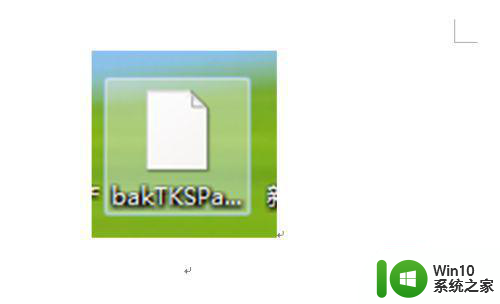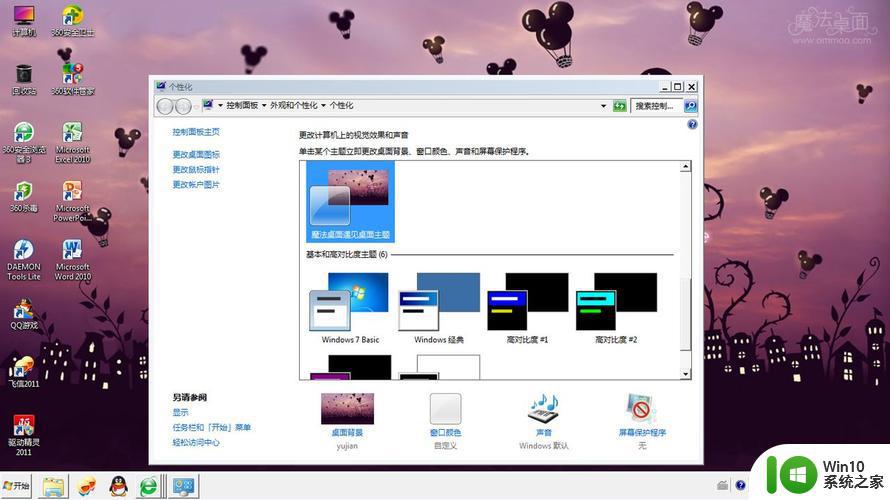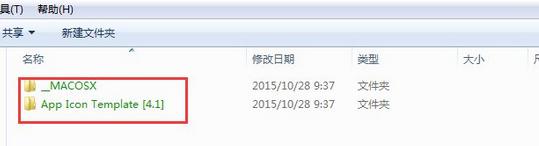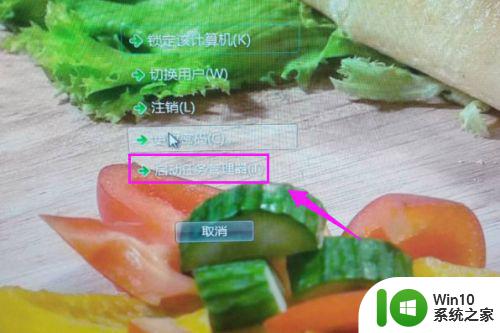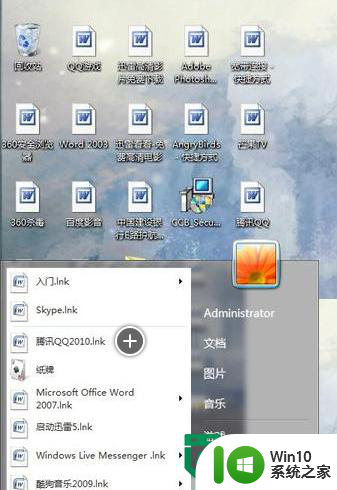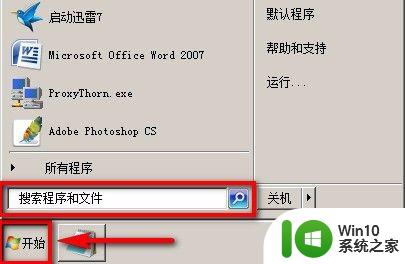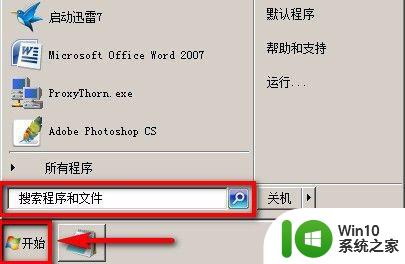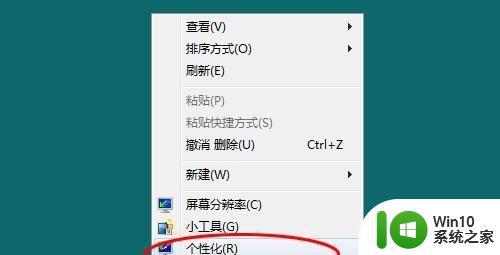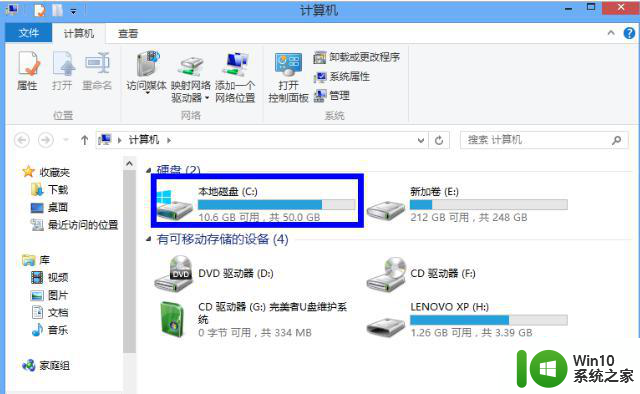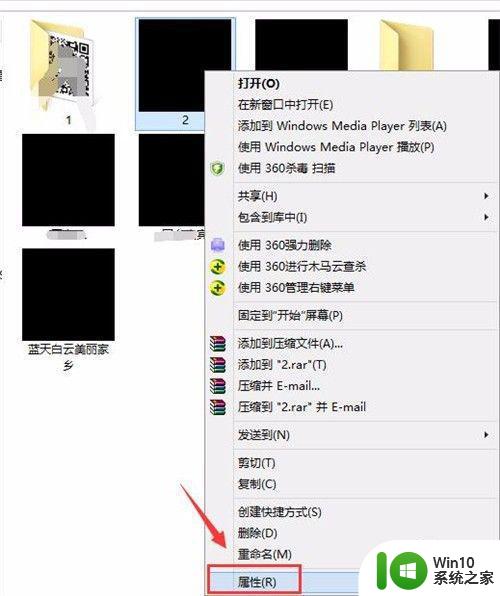win7桌面文件名蓝色怎么改成普通颜色 如何取消win7桌面文件名的蓝色标记
win7桌面文件名蓝色怎么改成普通颜色,Win7是一款广受欢迎的操作系统,其桌面文件名蓝色标记是许多用户熟悉的特征之一,有时候我们可能想要改变文件名的颜色,使其与其他文件保持一致,或者取消蓝色标记以达到更好的视觉效果。如何将Win7桌面文件名的蓝色改成普通颜色呢?如何取消这一蓝色标记呢?在本文中我们将为您详细介绍这些操作步骤,以帮助您轻松实现您的需求。
具体方法如下:
1、首先在电脑桌面空白处单击鼠标右键 选择 “排列图标” 将“在桌面上锁定Web项目”前的勾去掉,如果没有。
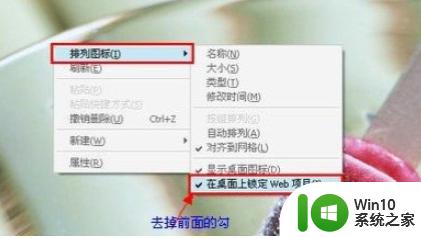
2、同样的,依然在电脑桌面上,找到“我的电脑”图彪,将鼠标放置在“我的电脑图”标上,点击鼠标右键,选择“属性”。
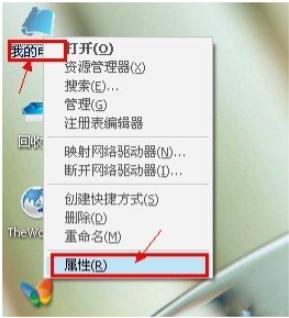
3、接下来在弹出的我的电脑属性电话框中,将设置项切换到“高级”选项卡上,在下面的性能一栏下点“设置”。
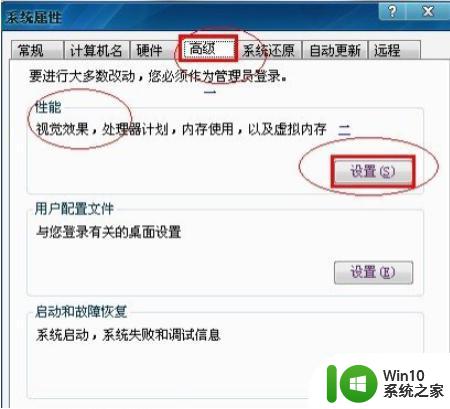
4、进入性能效果设置对话框之后,在“视觉效果”选项卡下选择“自定义”然后下拉右边的滑动条。找到“在桌面上为图标标签使用阴影”项,将之前的勾去掉,之后确定即可。
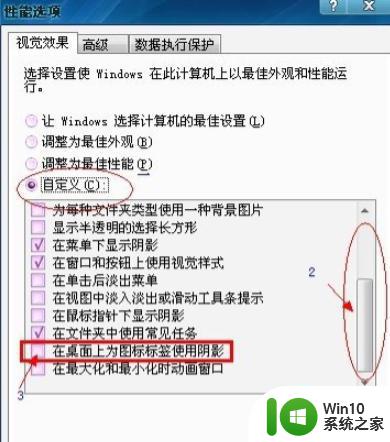
5、设置完成之后,一般电脑桌面图标有蓝底的情况都可以解决了。以后不管怎么更换桌面背景壁纸,都不会出现桌面图标有蓝底的情况。

以上是如何将win7桌面文件名蓝色改为普通颜色的全部内容,如果您遇到这种情况,可以尝试按照本文提供的方法进行解决,希望这篇文章对您有所帮助。